Cara Membuat One Click Upsell di WooCommerce
Diterbitkan: 2022-12-02Sebagai pemilik toko WooCommerce, pernahkah Anda menjelajahi ide atau pendekatan apa pun untuk meningkatkan pembelanjaan pelanggan dan nilai pesanan rata-rata toko?
Jika tidak, kami akan membantu Anda mencapainya dengan menggunakan metode pemasaran yang sukses yang dikenal sebagai upselling.
Upsell satu klik WooCommerce adalah strategi yang banyak digunakan berbagai merek untuk meningkatkan keuntungan dan nilai pesanan rata-rata mereka. Potensi pendapatan pelanggan berlanjut setelah membeli dari toko WooCommerce Anda. Di luar titik pembelian akhir, ada banyak peluang untuk lebih banyak toko WooCommerce di setiap pembelian awal dan praktik yang dikenal sebagai upsell WooCommerce.
Upsell WooCommerce dapat membantu Anda meningkatkan penjualan dan pendapatan dengan menampilkan produk yang relevan di halaman checkout. Blog ini memandu Anda dalam membuat WooCommerce one-click upsell menggunakan plugin Checkout Upsell dan Order Bump for WooCommerce. Tanpa basa-basi lagi, mari kita lihat fitur, manfaat, dan konfigurasi plugin upsell untuk WooCommerce.
Tingkatkan penjualan dan pendapatan Anda dengan upselling.
- Apa itu Upselling?
- Mengapa perlu membuat upsell di WooCommerce?
- Bagaimana Cara Membuat Upsell di WooCommerce?
- Apa itu plugin Checkout Upsell/Order Bump?
- Inilah alasan menggunakan WooCommerce Checkout Upsell dan Order Bump Offers
- Fitur Checkout Upsell dan Order Bump untuk WooCommerce
- Membuat upsell satu klik di WooCommerce menggunakan Checkout Upsell dan Order Bump
- Langkah 1: Membuat Kampanye Upsell
- Langkah 2: Menambahkan dan mengonfigurasi penawaran ke Kampanye Upsell
- Langkah 3: Memilih Metode Tampilan Penawaran
- Langkah 4: (Opsional) Menetapkan ketentuan, menjadwalkan penawaran, dan Menyesuaikan pratinjau penawaran
- Langkah 5: Menetapkan Prioritas
- Kesimpulan
Apa itu Upselling?
Upselling adalah teknik penjualan yang mendorong pelanggan untuk meningkatkan ke produk premium atau yang disempurnakan. Selain itu, ini membujuk pelanggan untuk membeli add-on untuk meningkatkan nilai pengeluaran mereka.
Upsell selalu menawarkan versi produk yang ditingkatkan atau premium yang relevan dengan barang yang dibeli oleh pelanggan. Berdasarkan pembelian awal pelanggan, itu tidak menawarkan produk lateral apa pun.
Misalnya , ketika Anda mengunjungi toko untuk membeli jam tangan, penjual menunjukkan kepada Anda produk dengan versi yang lebih baik dan menjelaskan kepada Anda fitur tambahan dibandingkan dengan versi biasa. Ini mendorong kami untuk membeli versi premium, dan strategi pemasaran ini disebut upselling.
Mengapa perlu membuat upsell di WooCommerce?
Alih-alih berfokus pada penjualan produk atau layanan, upselling bertujuan untuk meningkatkan penjualan dengan memberi pelanggan opsi upgrade atau premium yang lebih menarik dan memastikan mereka memiliki opsi lain yang dapat memenuhi keinginan dan kebutuhan mereka dengan lebih baik. Pendekatan ini akan menarik pelanggan baru dan lama untuk membeli dari toko WooCommerce Anda. Upsell satu-klik WooCommerce, bagaimanapun, adalah salah satu cara untuk mencapai ini.
Berikut adalah beberapa faktor yang mendukung pentingnya one-click upsell di WooCommerce.
- Upselling membantu pemilik toko WooCommerce membangun kepercayaan dan loyalitas pelanggan.
- Upselling, mengenal pelanggan Anda dan kebutuhan mereka.
- Upselling menyebabkan peningkatan nilai pesanan rata-rata.
- Upselling menawarkan lebih banyak produk atau layanan yang dipersonalisasi yang meningkatkan hubungan pelanggan.
Bagaimana Cara Membuat Upsell di WooCommerce?
Setiap kali pelanggan membeli, sebagai pemilik toko WooCommerce, kami dapat meningkatkan penjualan dengan meningkatkan penjualan produk yang relevan atau premium. Tambahkan One-click upsells dan order bumps ke halaman checkout WooCommerce Anda, mendorong pelanggan untuk membeli lebih banyak. Buat benjolan Pesanan tanpa batas dengan plugin WooCommerce Checkout Upsell dan Order Bump terbaik.
Pastikan plugin WooCommerce untuk Checkout Upsell dan Order Bump sudah terpasang dan aktif. Apakah Anda tidak memiliki plugin?
Beli Checkout Upsell dan Order Bump Plugin
Apa itu plugin Checkout Upsell/Order Bump?
Pembayaran WooCommerce meningkatkan cara sederhana untuk mendorong pelanggan membeli lebih banyak. Sedangkan upsell checkout ini menawarkan produk yang relevan dengan item di keranjang, pelanggan dapat menambahkannya secara bersamaan dengan satu klik ke keranjang belanja mereka.
Inilah alasan menggunakan WooCommerce Checkout Upsell dan Order Bump Offers
Upsell WooCommerce dan peningkatan pesanan memikat pelanggan dengan penawaran yang dipersonalisasi di halaman pembayaran tanpa mengganggu kemajuan pembayaran pelanggan.
Pelanggan dapat meningkatkan penjualan produk ke keranjang mereka dalam satu klik untuk menyelesaikan pembelian, dan Anda dapat mempersonalisasi penawaran peningkatan penjualan dengan aturan penargetan yang kuat. Dengan plugin peningkatan penjualan dan pemesanan satu klik WooCommerce, Anda dapat meningkatkan pendapatan dan memberikan pengalaman berbelanja yang lancar kepada pelanggan.
Tingkatkan keuntungan Anda dengan WooCommerce Upsell.
Fitur Checkout Upsell dan Order Bump untuk WooCommerce
- Pelanggan dapat menambahkan produk upsell mereka ke keranjang mereka dalam satu klik.
- Tawarkan produk upsell dengan diskon seperti persentase atau diskon nilai tetap. (Misalnya, diskon 20% untuk aksesori smartwatch)
- Buat aturan penargetan yang dipersonalisasi dan kuat
- Berikan penawaran berdasarkan produk di keranjang, kategori, nilai pesanan, dan lainnya
- Tampilkan produk upsell WooCommerce di berbagai lokasi di halaman pembayaran. (Misalnya, sebelum/sesudah payment gateway dan tombol sebelum/sesudah melakukan pemesanan)
- Prioritaskan dan tampilkan penawaran upsell satu klik WooCommerce Anda kepada pelanggan Anda
- Templat upsell yang dapat disesuaikan dan siap pakai untuk menampilkan penawaran Anda.
Membuat upsell satu klik di WooCommerce menggunakan Checkout Upsell dan Order Bump
Membuat upsell satu klik WooCommerce cukup sederhana. Sebelum memulai, periksa jenis produk upsell yang ingin Anda tawarkan kepada pelanggan Anda di halaman checkout. Pastikan Anda telah menginstal dan mengaktifkan plugin Checkout Upsell dan Order Bump untuk WooCommerce.
Mari kita mulai
Langkah 1: Membuat Kampanye Upsell
Sebelum menjual produk, penting untuk membuat kampanye. Ikuti langkah-langkah di bawah ini untuk membuat kampanye checkout upsell WooCommerce.
Buka dasbor WordPress Anda -> Checkout upsell -> Kampanye -> Klik Buat Kampanye Baru.
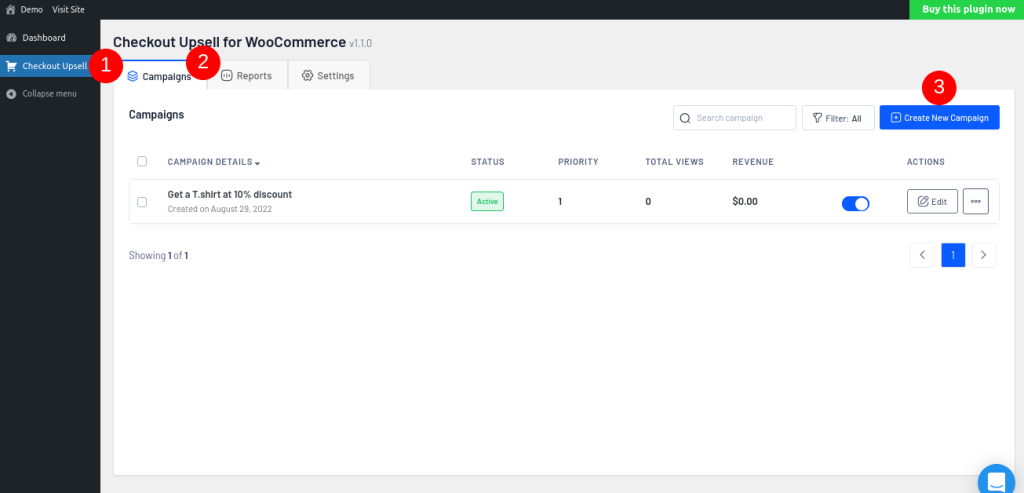
Langkah 2: Menambahkan dan mengonfigurasi penawaran ke Kampanye Upsell
1. Berikan judul pada kampanye Anda dan klik "Tambah Penawaran".
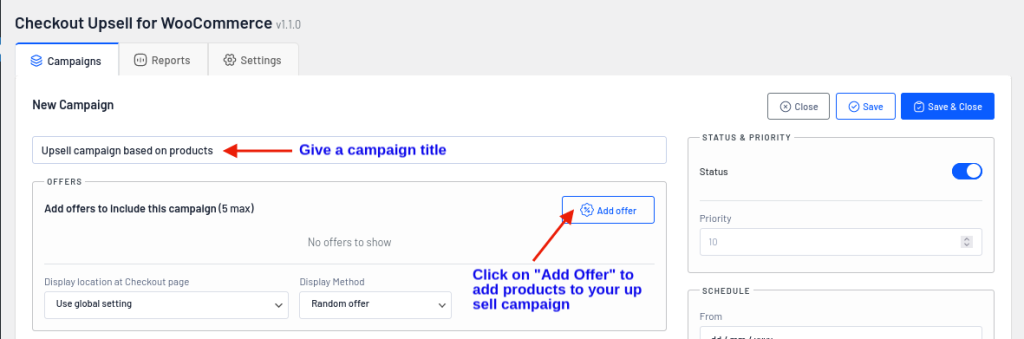
2. Pilih produk dari daftar yang ingin Anda tawarkan sebagai upsell saat checkout. Anda dapat menambahkan maksimal 5 produk upsell dalam satu kampanye.
3. Tetapkan jenis diskon dan nilai diskon. (Misalnya, dapatkan beanie dengan penawaran 10%)
Catatan: Anda dapat menetapkan jenis diskon dengan dua cara:
Diskon Persentase: Pilih opsi ini jika Anda ingin memberikan diskon persentase pada produk upsell. (Contoh, diskon 5% untuk ikat pinggang)
Diskon Tetap: Pilih opsi ini jika Anda memberikan diskon tetap untuk produk upselling. (Contoh, $10 untuk semua kemeja)
4. (Opsional) Jika mau, Anda dapat mengatur batas penggunaan penawaran. (Misalnya, jika Anda menetapkan batas penawaran sebagai 20, maka 20 pelanggan pertama dapat memanfaatkan penawaran diskon untuk produk upsell. Alternatifnya, Anda dapat mengosongkannya untuk skenario yang tidak terbatas)
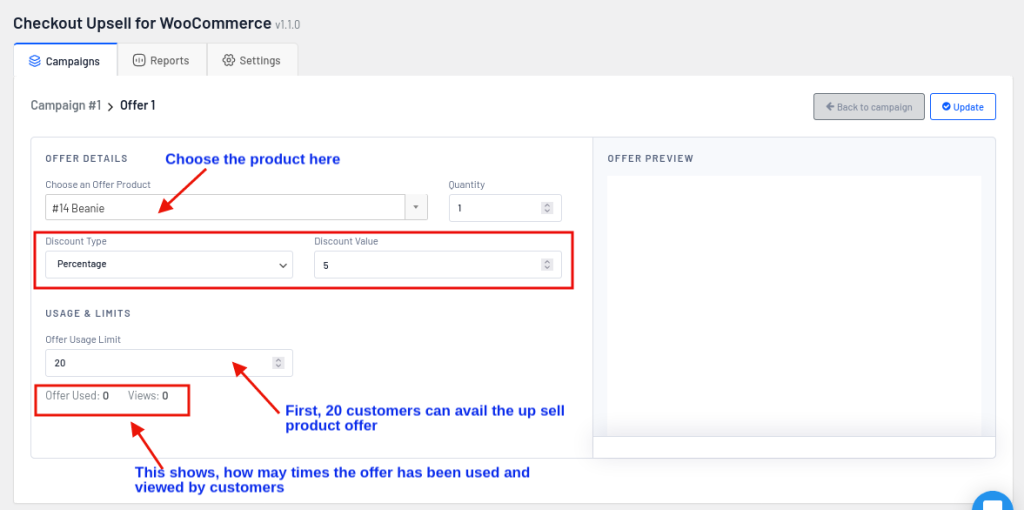
5. Klik Tambahkan penawaran, lalu klik Simpan untuk menyimpan kampanye upsell.

Langkah 3: Memilih Metode Tampilan Penawaran
Menambahkan produk upsell WooCommerce menambah nilai bagi pelanggan, meningkatkan penjualan Anda, dan mendorong pelanggan untuk membeli lebih banyak produk dalam satu klik.
Demikian pula, menampilkan produk upsell Anda di lokasi yang tepat idealnya mendorong pelanggan untuk membeli lebih dari satu produk dan meningkatkan nilai merek Anda. Dengan Checkout upsell dan order Bump untuk WooCommerce, Anda dapat memilih berbagai lokasi tampilan (Sebelum Gateway pembayaran, Gunakan pengaturan Global, Bawah halaman Checkout, dan lainnya), dan metode tampilan di halaman checkout adalah,
- Semua Penawaran: Pilih opsi ini jika Anda ingin menampilkan semua produk upsell satu klik WooCommerce yang dibuat.
- Penawaran acak: Setel opsi ini untuk menampilkan penawaran secara acak.
- Pengujian A/B: Berdasarkan pilihan pelanggan, opsi ini secara acak menampilkan produk upsell WooCommerce di halaman checkout.
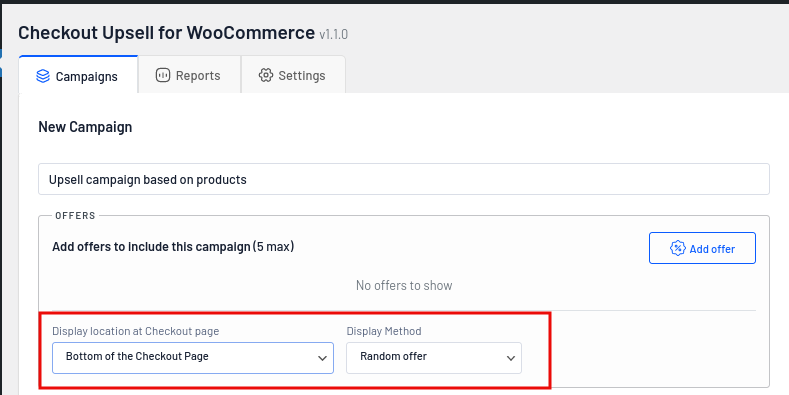
Langkah 4: (Opsional) Menetapkan ketentuan, menjadwalkan penawaran, dan Menyesuaikan pratinjau penawaran
Catatan: Kondisi pengaturan untuk checkout upsell WooCommerce sepenuhnya opsional.
Anda juga dapat menentukan beberapa ketentuan jika Anda ingin meningkatkan penjualan produk berdasarkan pelanggan unik/khusus atau ketentuan khusus seperti (Produk dalam keranjang, Subtotal Keranjang, jumlah item Keranjang, dan lainnya. Misalnya, Tampilkan penawaran 5% pada batas saat pelanggan membeli T.Shirts di keranjang mereka.
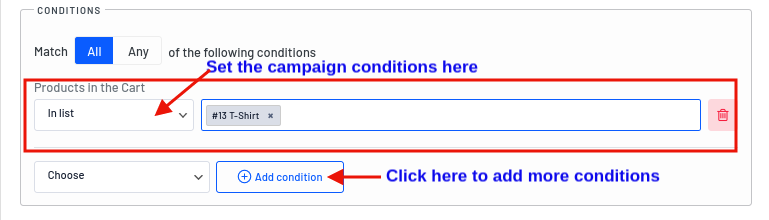
Menjadwalkan penawaran Anda:
Anda dapat menjadwalkan kampanye One-click Upsell WordPress untuk periode tertentu. Sedangkan pelanggan dapat memanfaatkan diskon saat checkout produk upsell WooCommerce hanya untuk jangka waktu terbatas.
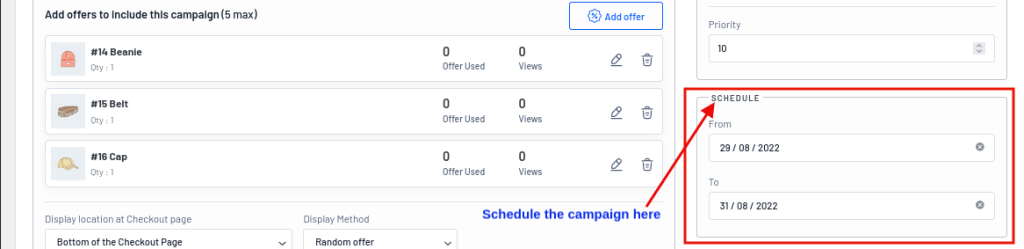
Menyesuaikan Template Pratinjau penawaran
Bagaimana perasaan Anda ketika Anda memiliki opsi untuk mencoba kacamata Anda sebelum membelinya dari toko WooCommerce? Tidak diragukan lagi, memiliki pilihan untuk mencoba dan memilih produk yang cocok untuk saya sebelum melakukan pemesanan membuat saya senang.
Upsell Checkout dan Order Bump untuk WooCommerce hadir dengan opsi pratinjau. Dengan bantuan plugin ini, pemilik toko WooCommerce dapat langsung melihat pratinjau langsung tentang bagaimana produk upsell WooCommerce sekali klik ditampilkan. Selain itu, pemilik toko dapat menyesuaikan template menggunakan tiga bagian yang berbeda
- Konten: Di bagian konten, Anda dapat menyesuaikan judul, deskripsi, dan teks CTA penawaran promosi satu klik WooCommerce.
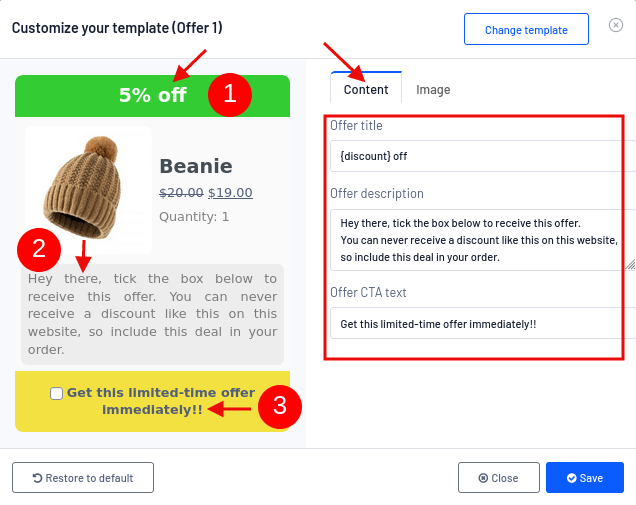
- Gambar: Pada bagian gambar, Anda bisa memilih opsi gambar produk jika ingin menampilkan gambar yang sudah ada. Selain itu, upsell checkout WooCommerce memungkinkan Anda untuk menyesuaikan dan memilih gambar sesuai dengan produk.
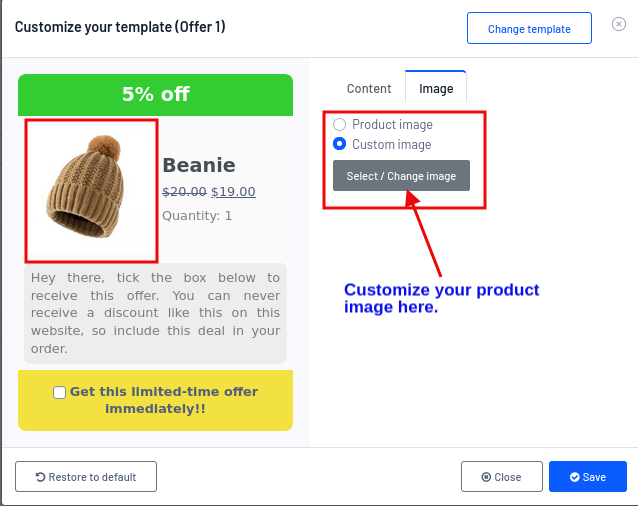
- Ubah template – WooCommerce hadir dengan empat tema standar untuk checkout upsell. Anda dapat menampilkan barang upsell WooCommerce Anda menggunakan salah satu desain template.
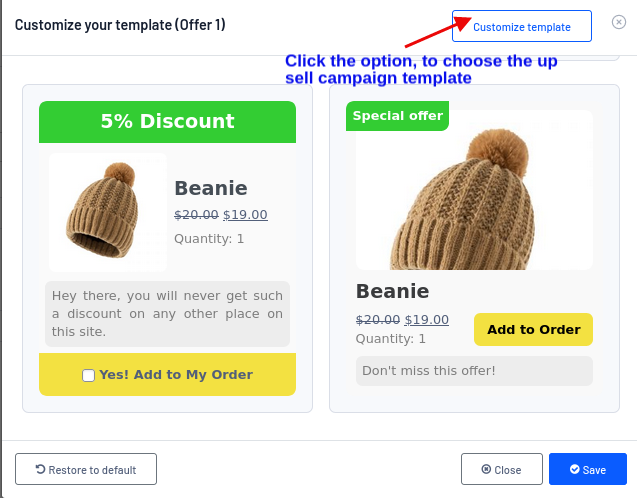
Langkah 5: Menetapkan Prioritas
Sekarang tetapkan prioritas untuk kampanye yang Anda buat; checkout upsell akan memilih dan menampilkan penawaran dari kampanye di halaman checkout berdasarkan nilai prioritas.
Catatan: Gunakan nomor prioritas yang berbeda untuk beberapa penawaran.
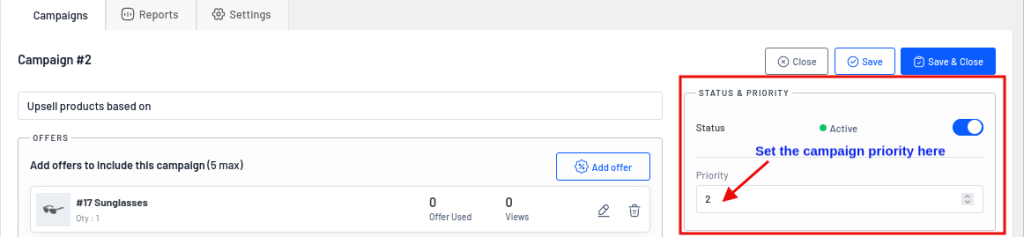
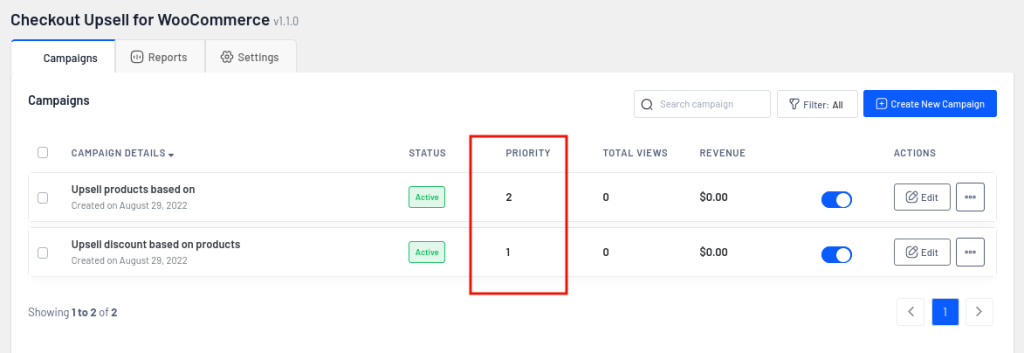
Lihat gambar untuk memahami alur kerja upsell WooCommerce di halaman checkout.
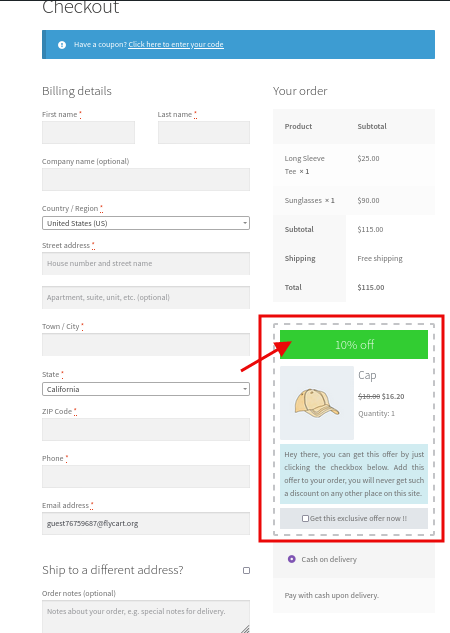
Berdasarkan pembelian pelanggan, produk upsell WooCommerce 1-klik acak ditampilkan di halaman checkout. Pelanggan dapat memanfaatkan penawaran dengan satu klik pada "Dapatkan penawaran eksklusif ini sekarang !!."
Menawarkan penawaran dan diskon sangat penting untuk meningkatkan penjualan di toko Anda.
Demikian pula, menjalankan toko WooCommerce dengan pelaporan dan analitik yang benar akan memungkinkan Anda untuk melacak kesuksesan toko WooCommerce Anda serta memberi Anda wawasan penting untuk memahami pelanggan Anda dengan lebih baik dan meningkatkan pendapatan Anda. Pemilik toko Woocommerce dapat melihat dan mengevaluasi total pendapatan, penawaran yang digunakan, dan berapa banyak kampanye dan penawaran yang dibuat menggunakan plugin “Checkout Upsell dan Order Bump for WooCommerce”. Selain itu, “Grafik Garis” akan menampilkan pendapatan upsell dan penawaran yang digunakan oleh pelanggan.
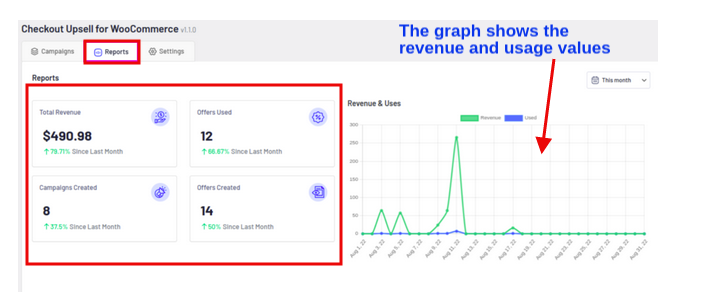
Tingkatkan profit dan nilai Pesanan Rata-Rata Anda dengan Upselling.
Kesimpulan
Sekarang mudah untuk membuat pelanggan Anda yang sudah ada membelanjakan lebih banyak uang di toko WooCommerce Anda daripada mendapatkan pelanggan baru. Ini dapat dilakukan dengan menggunakan Checkout Upsell dan Order Bump untuk WooCommerce. Sedangkan metode upsell WooCommerce saat checkout adalah cara terbaik untuk mendorong pelanggan menambahkan lebih banyak barang ke troli mereka dengan lembut. Akibatnya, menambahkan produk upsell ke situs WooCommerce Anda menguntungkan berbagai faktor. Seperti yang telah dibahas, blog ini menunjukkan kepada Anda cara menyiapkan upsell satu klik di WooCommerce. Ciptakan produk upsell yang efektif dengan penawaran untuk toko Anda dan tingkatkan penjualan dengan mendorong pelanggan untuk membeli lebih banyak.
Corong upsell adalah pendekatan penjualan yang memungkinkan pemilik toko WooCommerce mempelajari lebih lanjut tentang pelanggan mereka dan memberi mereka produk atau layanan yang paling sesuai dengan kebutuhan dan keinginan mereka. Upselling juga menyertakan add-on yang meningkatkan fungsionalitas produk. Menginstal plugin seperti One Click Upsell dan Order Bump for WooCommerce memungkinkan Anda mengembangkan funnel upsell WooCommerce di halaman checkout.
Seperti yang dibahas di blog ini, Anda dapat membuat funnel upsell di WooCommerce dengan menginstal plugin Checkout upsell dan Order Bump for WooCommerce. Berikut langkah-langkah membuat upsell funnel adalah:
1. Buat Kampanye Upsell
2. Tambahkan dan konfigurasikan penawaran untuk meningkatkan penjualan kampanye
3. Pilih lokasi dan metode tampilan penawaran
4. Tetapkan Ketentuan untuk kampanye
5. Tetapkan Prioritas
Sebagai pemilik toko WooCommerce, Anda harus menemukan cara yang efektif untuk mendorong penjualan dan meningkatkan basis pelanggan Anda. Berikut adalah beberapa strategi penjualan terbaik untuk meningkatkan penjualan dan mendorong pelanggan untuk membeli lebih banyak tanpa mengorbankan pengalaman pelanggan.
1. Personalisasikan dan sesuaikan produk upsell berdasarkan riwayat pembelian pelanggan. Pastikan produk upsell Anda p
2. Evaluasi kelompok pelanggan yang benar-benar membutuhkan layanan tambahan.
3. Memberikan substitusi atau alternatif untuk barang yang out of stock.
4. Bundel produk untuk menjual semuanya sekaligus.
